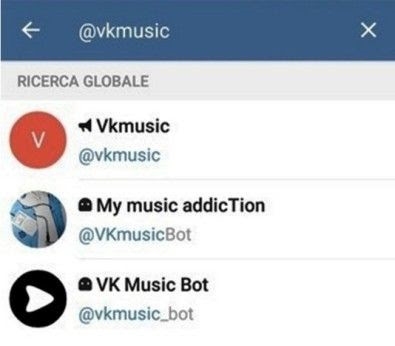შეგიძლიათ Yandex თქვენს მთავარ გვერდზე Google Chrome, Opera, Mozilla Firefox, Microsoft Edge, Internet Explorer ან სხვა ბრაუზერები ხელით და ავტომატურად. ეს ნაბიჯ ნაბიჯ ინსტრუქცია დეტალურად აღწერს იმას, თუ როგორ არის Yandex Start გვერდი კონფიგურირებული სხვადასხვა ბრაუზერებში და რა უნდა გააკეთოს, თუ რაიმე მიზეზით მთავარი გვერდი არ იცვლება.
შეგიძლიათ Yandex თქვენს მთავარ გვერდზე Google Chrome, Opera, Mozilla Firefox, Microsoft Edge, Internet Explorer ან სხვა ბრაუზერები ხელით და ავტომატურად. ეს ნაბიჯ ნაბიჯ ინსტრუქცია დეტალურად აღწერს იმას, თუ როგორ არის Yandex Start გვერდი კონფიგურირებული სხვადასხვა ბრაუზერებში და რა უნდა გააკეთოს, თუ რაიმე მიზეზით მთავარი გვერდი არ იცვლება.
შემდეგი, იმისათვის, აღწერს მეთოდებს დაწყების გვერდზე შეცვლის შესახებ yandex.ru ყველა ძირითადი ბრაუზერისთვის, ასევე როგორ უნდა დააყენოთ Yandex ძებნა როგორც ნაგულისხმები ძიებისა და დამატებითი ინფორმაცია, რომელიც შეიძლება სასარგებლო იყოს თემის კონტექსტში.
- როგორ შევქმნათ Yandex- ის დაწყება გვერდი ავტომატურად
- როგორ შევქმნათ Yandex დაწყების გვერდი Google Chrome- ში
- Yandex- ის მთავარი გვერდი Microsoft Edge- ში
- დაწყება გვერდი Yandex in Mozilla Firefox
- Yandex- ის დაწყება გვერდი ოპერის ბრაუზერში
- დაწყება გვერდი Yandex Internet Explorer- ში
- რა უნდა გააკეთოს, თუ შეუძლებელია Yandex- ს დაწყება გვერდზე
როგორ შევქმნათ Yandex- ის დაწყება გვერდი ავტომატურად
თუ თქვენ გაქვთ Google Chrome ან Mozilla Firefox installed, მაშინ როდესაც შევა საიტი //www.yandex.ru/, პუნქტი "Set as Homepage" გამოჩნდება (ყოველთვის არ არის ნაჩვენები), რომელიც ავტომატურად ადგენს Yandex- ს მიმდინარე ბრაუზერი.
თუ ასეთი ბმული არ არის ნაჩვენები, შეგიძლიათ გამოიყენოთ შემდეგი ბმულები Yandex- ს საწყისი გვერდიდან (სინამდვილეში ეს არის იგივე მეთოდი, როდესაც Yandex- ის მთავარ გვერდზე იყენებთ):
- Google Chrome - //chrome.google.com/webstore/detail/lalfiodohdgaejjccfgfmmngggpplmhp (თქვენ უნდა დაადასტუროთ დამონტაჟება გაფართოება).

- Mozilla Firefox - //addons.mozilla.org/ru/firefox/addon/yandex-homepage/ (თქვენ უნდა დააყენოთ ეს გაფართოება).
როგორ შევქმნათ Yandex დაწყების გვერდი Google Chrome- ში
იმისათვის, რომ Yandex- ის დაწყება გვერდი Google Chrome- ში, შეასრულეთ შემდეგი მარტივი ნაბიჯები:- ბრაუზერის მენიუში (ღილაკი სამი წერტილიდან ზედა მარცხენაზე) აირჩიეთ "პარამეტრები".
- "Appearance" განყოფილებაში შეამოწმეთ "Show Home Button" ყუთი
- ამ ყუთში შეამოწმეთ ძირითადი გვერდი და ბმული "შეცვლა" გამოჩნდება, დააჭირეთ მასზე და დააკონკრეტეთ Yandex- ის საწყისი გვერდი (http://www.yandex.ru/).

- იმისათვის, რომ Yandex- იც გახსნას მაშინაც კი, როდესაც Google Chrome იწყება, გადადით "გაშვების Chrome" პარამეტრების განყოფილებაში, აირჩიეთ "განსაზღვრული გვერდები" და დააჭირეთ "გვერდის დამატებას".

- განსაზღვრეთ Yandex როგორც თქვენი დაწყების გვერდი Chrome- ის დაწყებისას.

შესრულებულია! ახლა, როდესაც თქვენ დაიწყოს Google Chrome ბრაუზერი, და ასევე, როდესაც თქვენ დააჭირეთ ღილაკს წასვლა მთავარი გვერდი, Yandex ნახვა ავტომატურად გახსნა. თუ გსურთ, ასევე შეგიძლიათ დააყენოთ Yandex, როგორც ნაგულისხმები ძიების პარამეტრები "Search Engine" სექციაში.
სასარგებლო: ძირითადი კომბინაცია Alt + მთავარი Google Chrome- ში თქვენ საშუალებას მოგცემთ სწრაფად გახსნას მთავარი გვერდი მიმდინარე ბრაუზერის ჩანართში.
Yandex- ის დაწყება გვერდი Microsoft Edge- ის ბრაუზერში
Windows 10-ში Microsoft Edge ბრაუზერიდან იენდექსის დამონტაჟების დაწყების მიზნით, გააკეთეთ შემდეგი:
- ბრაუზერში დააჭირეთ ღილაკს პარამეტრების ღილაკს (ზედა წერტილიდან სამი წერტილი) და აირჩიეთ "პარამეტრების" ელემენტი.
- "შოუში ახალი Microsoft Edge window" განყოფილებაში აირჩიეთ "კონკრეტული გვერდი ან გვერდები."
- შეიყვანეთ Yandex მისამართი (// yandex.ru ან // www.yandex.ru) და დაწკაპეთ შენახვა ხატი.

ამის შემდეგ, როდესაც თქვენ დაიწყება Edge ბრაუზერი, Yandex ავტომატურად გაიხსნება თქვენთვის და არა სხვა საიტი.
დაწყება გვერდი Yandex in Mozilla Firefox
In Yandex- ის ინსტალაცია, Mozilla Firefox ბრაუზერიდან ასევე არ არის დიდი გარიგება. ამის გაკეთება შეგიძლიათ შემდეგი მარტივი ნაბიჯებით:
- ბრაუზერის მენიუში (მენიუ მარჯვენა ზედა მარჯვენა მხარეს სამი ბარის ღილაკს იხსნება), აირჩიეთ "პარამეტრები" და შემდეგ "დაწყება".
- In "მთავარი და ახალი Windows" სექციაში, აირჩიეთ "ჩემი მისამართები".

- მისამართი ველი, რომელიც გამოჩნდება, შეიტანეთ მისამართი Yandex გვერდი (//www.yandex.ru)

- დარწმუნდით, რომ Firefox Home- ი არის ახალი ჩანართების ქვეშ.
ეს სრულდება Firefox- ში Yandex- ის საწყისი გვერდი. სხვათა შორის, Mozilla Firefox- ში, ისევე როგორც Chrome- ში, სწრაფი გვერდის გადატანა შესაძლებელია Alt + Home- ის კომბინაციით.
დაწყება გვერდზე Yandex in Opera
ოპერის ბრაუზერის Yandex- ის დაწყება გვერდზე შესაქმნელად, გამოიყენეთ შემდეგი ნაბიჯები:
- გახსენით ოპერის მენიუ (დააწკაპუნეთ წითელი ასოზე ზედა მარცხენა ზედა) და შემდეგ - "პარამეტრები".
- "ძირითადი" განყოფილებაში, "გაშვების" სფეროში, დააკონკრეტეთ "გახსენით კონკრეტული გვერდი ან რამდენიმე გვერდი".

- დააჭირეთ "Set Pages" და დააყენეთ მისამართი //www.yandex.ru
- თუ გსურთ დააყენოთ Yandex როგორც default search, გააკეთეთ იგი "ბროუზერი" სექციაში, როგორც სკრინშოტში.

ამასთან, ყველა ქმედება, რომელიც აუცილებელია Yandex- ის დაწყება გვერდზე ოპერისთვის, გაკეთდა - ახლა საიტი ავტომატურად გახსნის ბრაუზერის დაწყებისას.
როგორ შევქმნათ დაწყება გვერდი Internet Explorer 10 და IE 11
Internet Explorer- ის უახლეს ვერსიებში, Windows 10, 8 და Windows 8.1- ში (როგორც ეს ბრაუზერები ცალ-ცალკე და Windows 7-ზე დაინსტალირება შესაძლებელია), საწყისი გვერდის პარამეტრი იგივეა, რაც 1998 წლიდან ბრაუზერის სხვა ვერსიებში (ანუ) წელიწადში. აქ არის ის, რაც თქვენ უნდა გავაკეთოთ, რათა Yandex გახდეს დაწყება გვერდზე Internet Explorer 10 და Internet Explorer 11:
- დააჭირეთ მარჯვენა ღილაკის ბრაუზერში პარამეტრების ღილაკს და აირჩიეთ "ბრაუზერის თვისებები". თქვენ ასევე შეგიძლიათ შეხვიდეთ პანელზე და გახსენით "ბრაუზერის თვისებები".
- შეიყვანეთ საწყისი გვერდების მისამართები, სადაც ნათქვამია - თუ საჭიროა Yandex- ზე მეტი, შეგიძლიათ შეიყვანოთ რამდენიმე მისამართი, თითო თითო ხაზი
- პუნქტში "Startup" დააყენა "დაწყება საწყისი გვერდი"
- დააჭირეთ OK.

ამასთან, Internet Explorer- ის საწყისი გვერდის პარამეტრი ასევე დასრულებულია - ახლა, როდესაც ბრაუზერი დაიწყო, Yandex ან სხვა გვერდები, რომლებიც თქვენ დაინსტალირებულია.
რა უნდა გააკეთოს, თუ საწყისი გვერდი არ იცვლება
თუ თქვენ არ შეგიძლიათ Yandex- ს დაწყება გვერდი, მაშინ, სავარაუდოდ, ეს რაღაც გაჩერებულია, რაც თქვენს კომპიუტერში ან ბრაუზერის გაგრძელებაა. აქ შეგიძლიათ დავეხმაროთ შემდეგ ნაბიჯებს და დამატებით ინსტრუქციებს:
- სცადეთ გამორთოთ ყველა გაფართოება ბრაუზერში (თუნდაც ძალიან აუცილებელი და გარანტირებული უსაფრთხოებით), შეცვალეთ დაწყება გვერდზე ხელით და შეამოწმეთ თუ პარამეტრების მუშაობა. თუ კი, შედის გაფართოებები ერთმანეთისგან, სანამ ვერ იპოვით თქვენს მთავარ გვერდს.
- თუ ბრაუზერი დროდადრო ხსნის და გამოაქვს რაიმე სარეკლამო ან გვერდი შეცდომით, გამოიყენეთ ინსტრუქცია: ბრაუზერი რეკლამა იწყება.
- შეამოწმეთ ბრაუზერის კომბინაციები (მათ შეუძლიათ ისარგებლონ მთავარ გვერდზე), დაწვრილებით - როგორ შევამოწმოთ ბრაუზერის კომბინაციები.
- შეამოწმეთ თქვენი კომპიუტერი მავნე (მაშინაც კი, თუ თქვენ გაქვთ კარგი ანტივირუსული დამონტაჟებული). ვურჩევ ADwCleaner ან სხვა მსგავსი კომუნალური ამ მიზნით, ვხედავ უფასო მავნე პროგრამული მოცილება ინსტრუმენტები.